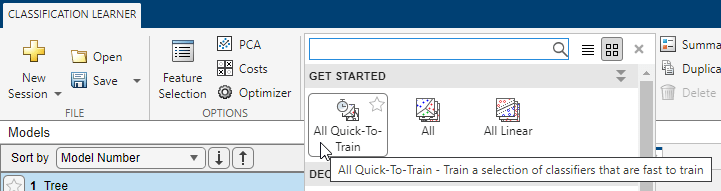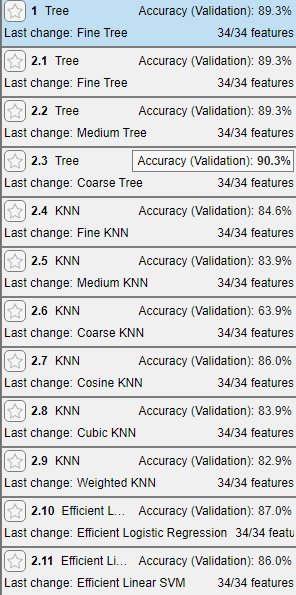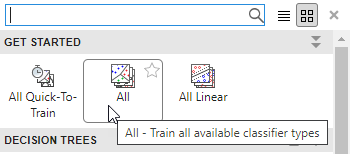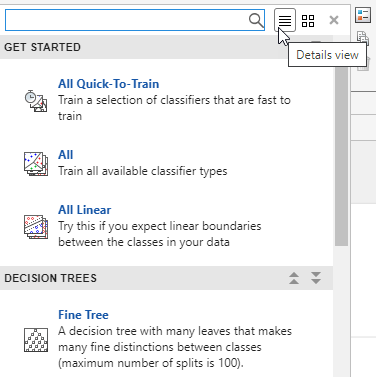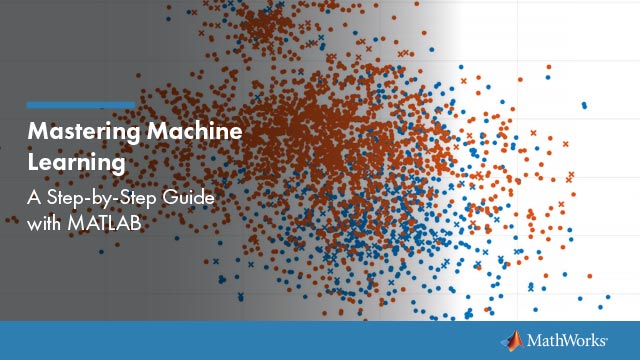이번역페이지는최신내용을담고있지않습니다。최신내용을문으로보려면여기를클릭하십시오。
분류학습기앱에서분류모델을훈련시키기
분류학습기를사용하여결정트리,판별분석,서포트벡터머신,로지스틱회귀,최근접이웃,나이브베이즈,앙상블분류,신경망과같은분류기모델을훈련시킬수있습니다。모델을훈련시키는것외에도데이터를탐색하고,특징을선택하고,검증방식을지정하고,결과를평가할수있습니다。모델을작업공간으로내보내어새데이터에이모델을사용하거나matlab®코드를생성하여프로그래밍방식으로분류하는방법에대해자세히알아볼수있습니다。
분류학습기에서모델을훈련시키는작업은아래두부분으로나뉩니다。
검된모델:검방식을사용하여모델을훈련시킵니다。기본적으로,이앱은교차검@을적용하여과적합을방지합니다。또는홀드아웃검을선택할수도있습니다。검된모델은앱에서볼수있습니다。
전체모델:검없이전체데이터에대해모델을훈련시킵니다。분류학습기앱은검된모델과이모델을동시에훈련시킵니다。그러나전체데이터에대해훈련된모델은앱에서볼수없습니다。작업공간으로내보낼분류기를선택하면분류학습기는전체모델을내보냅니다。
앱에는검@된모델의결과가@시됩니다。모델정확도와같은진단측정값과산점도플롯이나정오분류표차트와같은플롯은검증된모델의결과를반영합니다。몇몇선별된분류기나모든분류기를자동으로훈련시키고검증결과를비교하여분류문제에가장적합한모델을선택할수있습니다。작업공간으로내보낼모델을선택하면분류학습기는전체모델을내보냅니다。분류학습기가훈련중에전체모델에대한모델객체를생성하므로모델을내보낼때지연시간이발생하지않습니다。내보낸모델을사용하여새데이터에대해예측을수행할수있습니다。
우선특정모델유형을훈련시켜보려면자동화된분류기훈련항목을참조하십시오。훈련시키려는분류기유형을이미알고있다면,수동분류기훈련항목을참조하십시오。
자동화된분류기훈련
분류학습기를사용하여데이터에대해선별한여러분류모델을자동으로훈련시킬수있습니다。
우선,한번에여러모델을자동으로훈련시켜봅니다。몇몇선별된모델을신속하게시험사용해본후좋은결과를낸모델을대화형방식으로자세히살펴볼수있습니다。
원하는분류기유형을이미알고있다면,위의방법대신개별분류기를훈련시키십시오。수동분류기훈련항목을참조하십시오。
앱탭의머신러닝그룹에서분류학습기를클릭합니다。
새 세션을클릭하고작업공간이나파일에서데이터를선택합니다。응답변수및예측변수로사용할변수를지정합니다。选择分类问题的数据和验证항목을참조하십시오。
분류학습기탭의모델 유형섹션에서모든빠른훈련을클릭합니다。이옵션은준비된데이터세트에사용할수있는모델사전설정중빠르게피팅할수있는모든사전설정을훈련시킵니다。
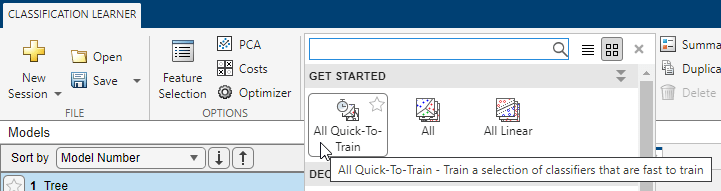
훈련을클릭합니다。

참고
并行计算工具箱™가있는경우병렬로여러모델을훈련시킬수있습니다。병렬분류기훈련항목을참조하십시오。
몇몇모델유형이모델창에시됩니다。훈련이완료되면가장높은정확도(검欧洲区)점수(%)가상자에강조@시됩니다。
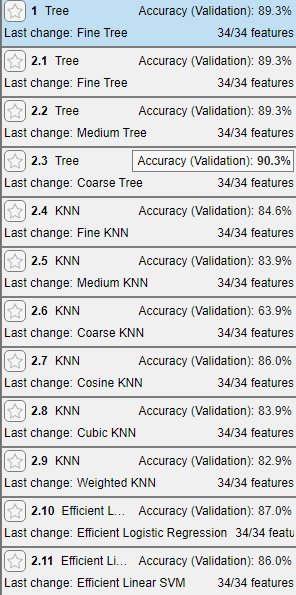
플롯에서결과를살펴보려면,모델창에서모델을클릭하십시오。
후속단계는수동분류기훈련항목 또는분류모델을비교하고향상시키기항목을참조하십시오。
데이터세트에사용가능한모든최적화불가능분류기모델의사전설정으로훈련을시도해보려면모두를클릭한후훈련을클릭하십시오。
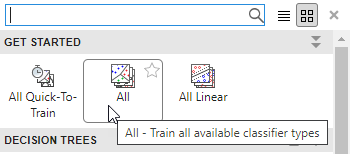
수동분류기훈련
개별적으로모델유형을살펴보려는경우나원하는분류기유형을이미알고있는경우,한번에하나씩분류기를훈련시키거나동일유형의분류기그룹을훈련시킬수있습니다。
분류기를선택합니다。분류학습기탭의모델 유형섹션에서분류기유형을클릭합니다。사용가능한분류기옵션을모두보려면모델 유형섹션의맨오른쪽에있는화살를클릭하여분류기목록을확장하십시오。모델 유형갤러리에있는최적화불가능모델옵션들에는각기다른설정을가진시작점이미리설정되어있어서다양한분류문제에사용하기적합합니다。
각분류기에대한설명을보려면세부정보보기로전환하십시오。
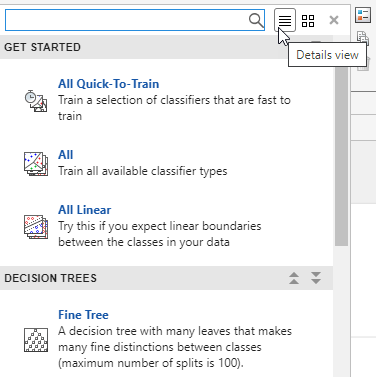
각옵션에대한자세한내용은选择分类器选项항목을참조하십시오。
분류기를선택했으면훈련을클릭합니다。

이러한단계를반복하여여러다른분류기를사용해보십시오。
팁
먼저,결정트리와판별분석을사용해보십시오。모델이응답변수를예측하기에충분히정확하지않을경우유연성이더높은다른분류기를사용해보십시오。과적합을방지하려면충분한수준의정확도를제공하는유연성이더낮은모델을고려하십시오。
동일한모델유형으로혹은또다른모델유형으로최적화불가능모델을모두훈련시켜보려면모델 유형갤러리에서모두옵션중하나를선택하십시오。
또는특정모델유형의하이퍼파라미터를자동으로조율하려면,해당하는최적화가능모델을선택하고하이퍼파라미터최적화를수행하십시오。자세한내용은分类学习者应用程序中的超参数优化항목을참조하십시오。
다음단계는분류모델을비교하고향상시키기항목을참조하십시오。
병렬분류기훈련
并行计算工具箱가있는경우분류학습기를사용하여병렬로여러모델을훈련시킬수있습니다。병렬훈련을통해한번에여러분류기를훈련시키고작업을계속할수있습니다。
병렬훈련여부를제어하려면앱의툴스트립에서병렬 연산버튼을전환하십시오。병렬 연산버튼은并行计算工具箱가있는경우에만사용할수있습니다。

병렬 연산버튼을클릭한후훈련을처음클릭하면앱이워커의병렬풀을열때대화상자가시됩니다。풀이열리고나면여러분류기를한번에훈련시킬수있습니다。
분류기가병렬로훈련을수행하는동사용자는모델창에서각훈련에대한진행률표시기와대기중인모델을볼수있으며원하는경우개별모델을취소할수도있습니다。훈련하는도중에모델의결과와플롯을검토할수있으며더많은분류기에대한훈련을시작할수있습니다。
并行计算工具箱가있는경우분류학습기에서병렬훈련을사용할수있으며,이경우statset함수의UseParallel옵션을설정할필옵션을설정할필。
참고
하이퍼파라미터최적화는병렬로수행할수없습니다。최적화가능모델을선택하면앱에서병렬 연산버튼이비활성화됩니다。이상태에서다시최적화불가능모델을선택하면이버튼은기본적으로꺼져있습니다。
분류모델을비교하고향상시키기
플롯에서결과를살펴보려면,모델창에서모델을클릭하십시오。산점도플롯과정오분류에서결과를검사하여모델성능을비교합니다。각모델에대해보고된정확도(검欧洲区)점수를검토합니다。
또한,모델창에서정렬 기준옵션을사용하여모델을비교할수있습니다。창의오른쪽위에서모델을선택하고선택한모델을삭제합니다버튼을클릭하거나마우스오른쪽버튼으로모델을클릭하고모델 삭제를선택하여원하지않는모델을삭제합니다。
评估分类学习者的分类器表现항목을참조하십시오。
모델창에서가장적합한모델을선택한후모델에여러특징을포함시키거나제외시켜봅니다。특징 선택을클릭합니다。

제거할특징을파악하는데도움을받으려면평행좌플롯을사용해보십시오。예측검정력이낮은특징을제거하여모델을향상시킬수있는지보십시오。모델에포함시킬예측변수를지정하고새옵션을사용하여새모델을훈련시킵니다。모델창에서모델간결과를비교합니다。
차원수를줄이기위해pca를사용하여특징을변환해볼수도있습니다。

基于分类学习者App的特征选择与特征转换항목을참조하십시오。
모델을추가로향상시키기위해고급대화상자에서분류기의파라미터설정을변경해본후새옵션을사용하여훈련을수행할수있습니다。모델유연성을제어하는방법을알아보려면选择分类器选项항목을참조하십시오。모델파라미터설정을자동으로조율하는방법에대한내용은分类学习者应用程序中的超参数优化항목을참조하십시오。
특징선택,pca또는새파라미터설정을통해모델이향상된다면모두를선택하여모든모델유형을새설정으로훈련시켜보십시오。이새설정으로성능이나아진또다른모델유형이있는지확,합니다。
팁
과적합을방지하려면충분한수준의정확도를제공하는유연성이더낮은모델을고려하십시오。예를들어,결정트리및판별분석같이빠르고쉽게해석할수있는단순한모델을찾아보십시오。모델이응답변수를예측하기에충분히정확하지않을경우,앙상블과같은유연성이더높은다른분류기를선택하십시오。모델유연성에대해자세히알아보려면选择分类器选项항목을참조하십시오。
다음그림에서는다양한분류기유형을포함하는모델창이시된앱을보여줍니다。

팁
여러분류기를비교하는단계별예제는使用分类学习应用程序训练决策树항목을참조하십시오。
이후단계를위해,다른데이터로모델을훈련시키도록코드를생성하거나,새데이터를사용하여예측을수행할수있도록훈련된모델을작업공간으로내보내십시오。导出分类模型预测新数据항목을참조하십시오。